As 5 principais maneiras de ler unidades formatadas com Mac no Windows
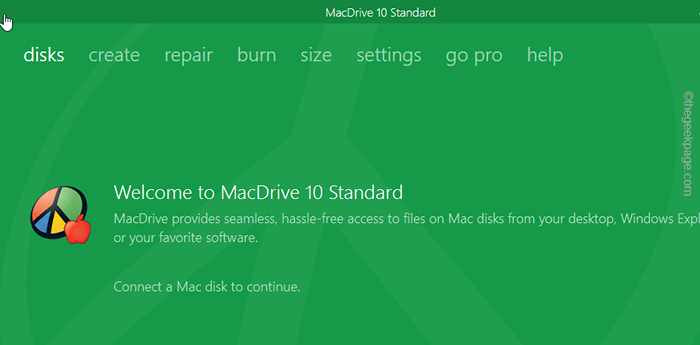
- 4839
- 1354
- Wendell Legros
Drives formatados com Mac de iPhone/iPad ou macOS não aparecem no Windows. Então, se você deseja transferir alguns arquivos da sua máquina Windows para um produto da Apple, não há uma maneira fácil de fazer isso. Isso ocorre porque a Apple usa um sistema de arquivos especial chamado HFS+ ou a versão mais recente dele, denominada APFS (Apple File System) em seu sistema, que ainda não é usado nativamente no Windows. Existem aplicativos pagos e gratuitos separados que podem preencher essa lacuna tecnológica e você pode transferir facilmente seus arquivos importantes de/para dispositivos Apple.
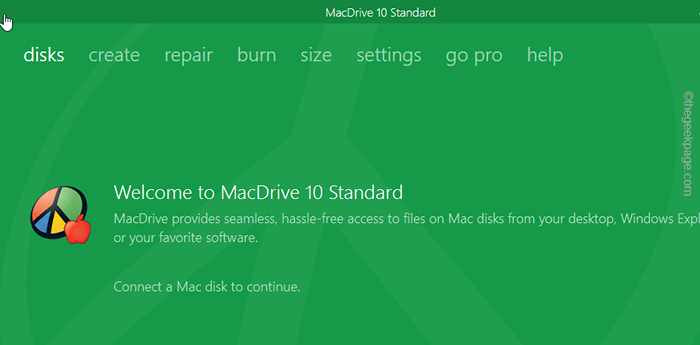
Maneiras de ler APFs no Windows
Existem muitas maneiras de ler o sistema de arquivos APFS em sua máquina Windows.
MacDrive
MacDrive é uma ferramenta de gerenciamento de arquivos paga que você pode usar para acessar todos os seus arquivos da Apple no seu computador. Estes são os principais recursos do MacDrive -
1. É muito rápido, mantendo a proteção das unidades intactas.
2. Funciona com as unidades APFs e HFS+ e você pode transferir diretamente arquivos do seu Windows para um dispositivo Mac.
3. Você pode visualizar as unidades APFs e HFS+ em um formato de explorador de arquivos.
Esta ferramenta está disponível para uma avaliação gratuita de 5 dias e você precisa comprar uma versão padrão ou uma versão pro pro.
Paragon apfs para janelas
Paragon APFS é outra ferramenta que você pode usar para ler/ escrever unidades de APFs. Mas este não suporta o suporte mais antigo do HFS+. Portanto, quaisquer unidades de Mac mais antigas ou iPads mais velhos não aparecerão no Paragon.
Esta é uma ferramenta paga disponível para a versão de teste e você deve comprá -la para uso adicional.
Você pode baixar diretamente o Paragon Apfs aqui.
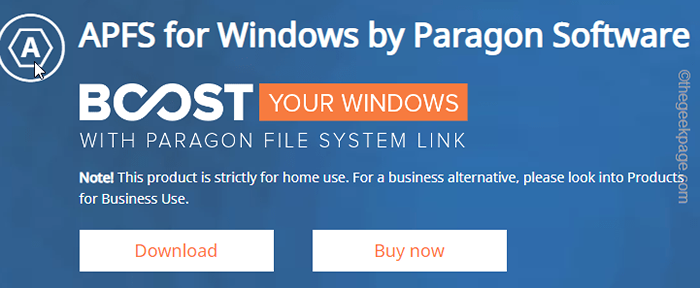
Acesso padrão do UFS Explorer
A ferramenta de acesso padrão do UFS Explorer pode ser usada para ler todos os tipos de arquivos no seu computador. Esta ferramenta, assim como os outros dois, é paga.
Uma das principais vantagens dessa ferramenta sobre o Paragon é que ela pode ler/escrever um sistema de armazenamento HFS+.
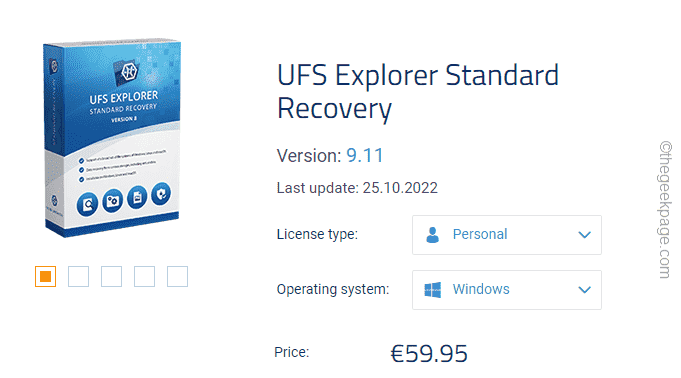
Como ler apenas hfs+ unidades
Existem ferramentas para ler/escrever hfs+ unidades gratuitamente. Sim! Se você tiver alguns dispositivos Mac mais antigos por aí, pode lê -los usando algumas ferramentas gratuitas.
Para apenas ler acesso -
Se você só precisar ler esses arquivos, basta instalar os drivers HFS+ para Windows.
OBSERVAÇÃO - Se você tem MacDrive ou Paragon instalado no seu computador, não pode simplesmente instalar esses drivers. Nesse caso, você precisa desinstalar esses programas do seu computador e, em seguida, você pode instalar os drivers.
1. Baixe o pacote de driver HFS+ em sua máquina.
Você pode baixar o pacote usando qualquer links.
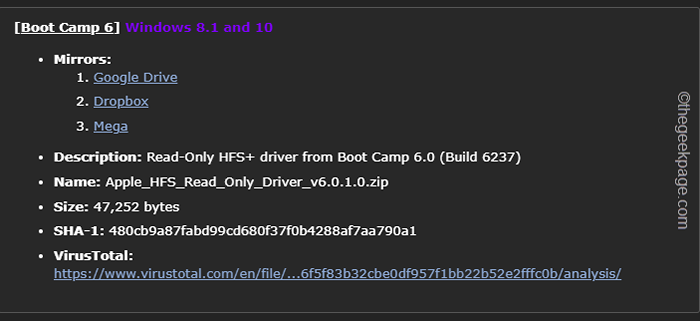
2. Agora, extrair o "Apple_hfs_read_only_driver_v6.0.1.0”FILE ZIP em um local de sua escolha.
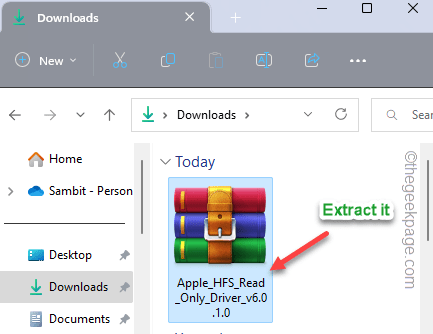
3. Vá para o local onde extraiu o arquivo zip.
4. Aqui, copie o APPLSHFS.sys motorista daqui.
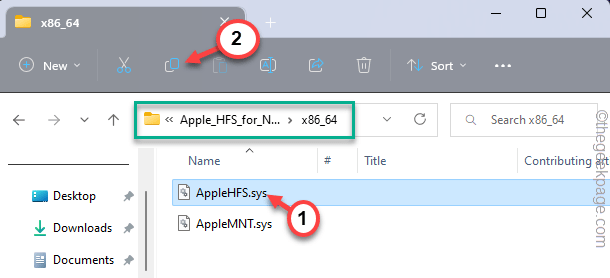
5. Agora, chegue a este local -
C: \ Windows \ System32 \ Drivers
6. Depois de estar aqui, colar o motorista.
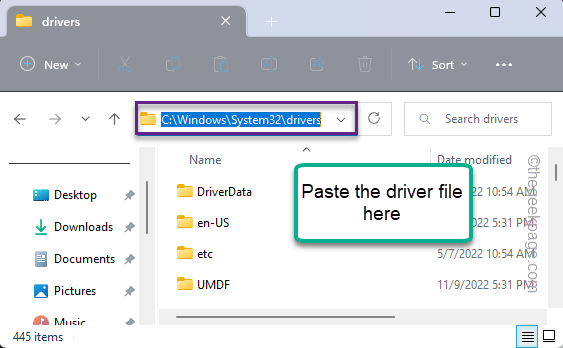
Depois disso, volte à pasta extraída novamente.
7. Desta vez, clique com o botão direito do mouse no “Add_applehfs”Arquivo de registro e toque em“Mostre mais opções““.
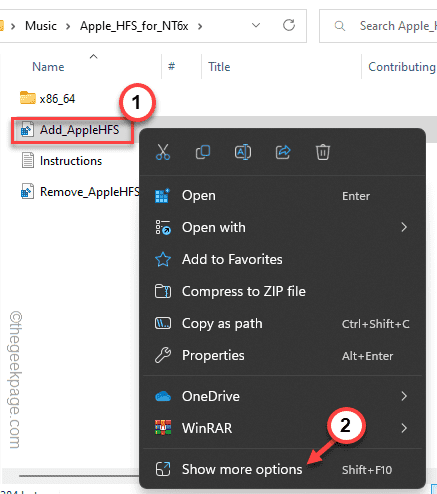
8. Agora, toque “Mesclar”Para mesclar o script de registro com o registro do sistema.
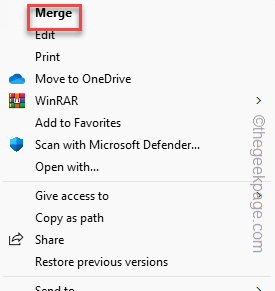
9. Uma mensagem de aviso aparecerá na sua tela. Tocar "Sim”Para completar o processo.
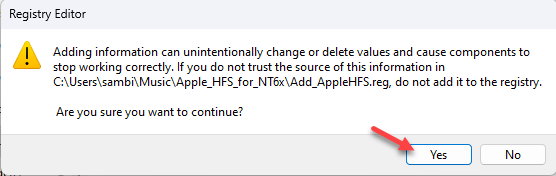
Em seguida, feche todas as janelas que você abriu até agora e reiniciar Seu sistema.
Depois que o dispositivo reiniciar, conecte o dispositivo Mac que você tem. Se a unidade for HFS+ Type, ela o reconhecerá automaticamente e você poderá vê -lo no File Explorer.
HfSexplorer
HFSEXPlorer pode ler facilmente unidades e arquivos Mac. Você pode ler HFS, HFS+e HFSX de unidades Mac mais antigas. É completamente livre ferramenta que você pode usar.
Embora você precise do ambiente de tempo de execução do Java SE instalado no seu computador para usar o HFSEXPLORER. Você pode instalar facilmente Java no Windows 11.
Siga estas etapas para baixar e instalar hfsexplorer.
1. Chegue ao site do HFSEXPlorer.
2. Aqui, clique em “Baixe o instalador para o sistema Microsoft WindowsS ”para baixar o instalador.
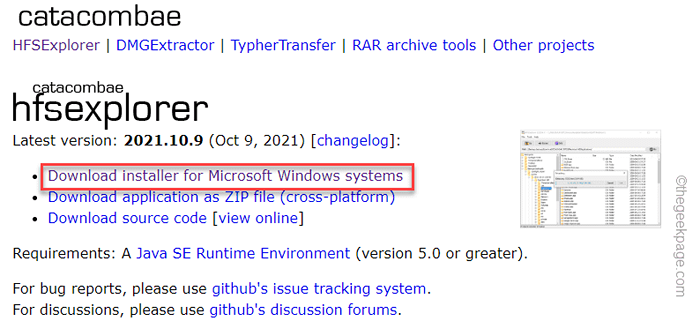
3. Então, execute o “HFSEXPLORER-2021.10.9 setups”Para iniciar o instalador.
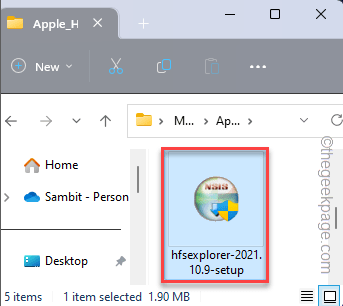
4. Siga as etapas na tela e na etapa final, toque em “Instalar”Para instalá -lo no seu computador.
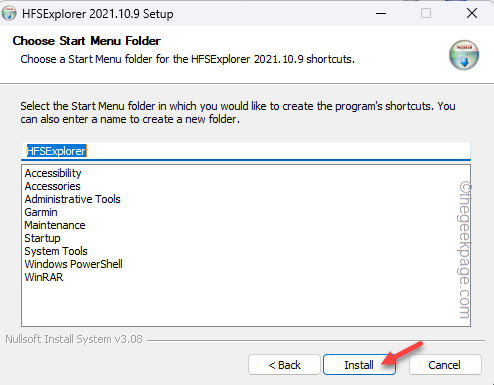
Depois disso, você pode usar o hfSexplorer para carregar os arquivos Mac.
Isso deve ajudá -lo a resolver o problema.
- « A lista de dispositivos confiáveis não está disponível no iPhone [resolvido]
- Incapaz de carregar vídeo, ocorreu um erro ao carregar uma versão de maior qualidade [iPhone] »

